Avery-tarramallien fontteja voidaan muokata aivan kuten mitä tahansa muuta Word-asiakirjaa. Tarrojen vaihtamisen yhteydessä sinun on kuitenkin käytettävä puoli minuuttia tekstin valitsemiseen jokaisesta tarrasta ennen fontin tai kirjasinkoon vaihtamista. Kun tämä on tehty, voit tallentaa tiedoston malliksi, jotta voit käyttää sitä missä tahansa luomassasi postituslistassa.
Vaihe 1: Avaa mallitiedosto

Kuvan luotto: Kuvakaappaus Microsoftin luvalla.
Avaa Aver-mallitiedosto muuttaaksesi. Käynnistä File Explorer, avaa Asiakirjat kansio ja sitten Avery mallis-kansioon ja kaksoisnapsauta sitten mallia avataksesi sen Wordissa.
Päivän video
Vaihe 2: Korosta muutettava teksti
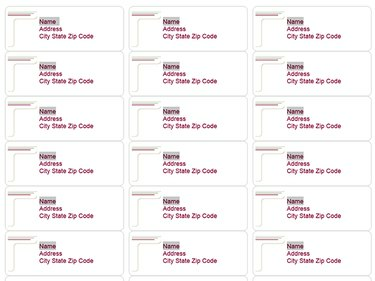
Kuvan luotto: Kuvakaappaus Microsoftin luvalla.
Lehdistö Ctrl-A valitaksesi kaiken asiakirjasta, jos haluat muuttaa koko tekstiä. Voit muuttaa yhden sanan, kuten Nimi, kaksoisnapsauta kutakin sanan esiintymää pitäen samalla painettuna Ctrl avain. Jos haluat muuttaa yhtä riviä, vedä kohdistinta kunkin rivin päälle samalla, kun pidät Ctrl avain.
Vaihe 3: Valitse fontti ja fontin koko
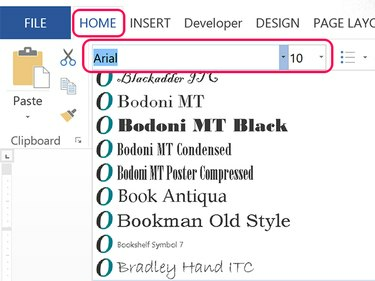
Kuvan luotto: Kuvakaappaus Microsoftin luvalla.
Klikkaa Koti -välilehti ja valitse haluamasi fontti Fontti valikosta. Jos haluat muuttaa fonttikokoa, napsauta Fonttikoko valikosta. Kun muutat fonttikokoa, asiakirja säätää automaattisesti kunkin tarran välit.
Vaihe 4: Varmista, että fontti ei ole liian suuri
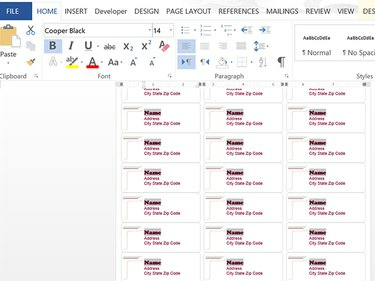
Kuvan luotto: Kuvakaappaus Microsoftin luvalla.
Tarkista tarrat varmistaaksesi, että muuttamasi fontti ei ole liian suuri. Jos muuttamasi fontti on liian suuri, yksi tai useampi rivi jokaisen tarran alareunasta puuttuu.
Vaihe 5: Tallenna tiedosto uutena mallina

Kuvan luotto: Kuvakaappaus Microsoftin luvalla.
Klikkaa Tiedosto -välilehti ja valitse Tallenna nimellä. Napsauta Tietokone-kuvaketta ja valitse mikä tahansa viimeisin kansio tai Selaa-kuvake. Jos olet tiedoston tallennus mallina, ei ole väliä minkä kansion valitset tässä vaiheessa.
Kärki
Jos haluat kirjoittaa Avery-mallin päälle, napsauta Tallentaa sijasta Tallenna nimellä. Avery-mallit tallennetaan tavallisina asiakirjatiedostoina DOC- tai DOCX-muodossa, ei Word-mallitiedostoina.
Vaihe 6: Valitse mallin muoto
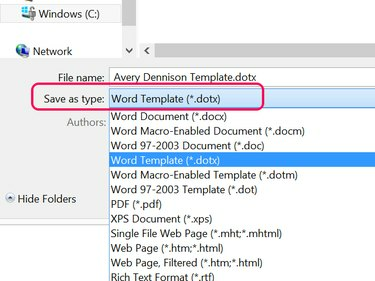
Kuvan luotto: Kuvakaappaus Microsoftin luvalla.
Klikkaa Tallenna tyyppinä valikko ja valitse Sanamalli (*.dotx). Heti kun vaihdat tiedostotyyppiä, Word muuttaa kansion sijainniksi Mukautetut toimistomallit kansio, joka sijaitsee osoitteessa Asiakirjat kansio. Malli näkyy aina, kun valitset sen Uusi Wordissa ja napsauta Henkilökohtainen vaihtoehto sijasta Esittelyssä malleja.



